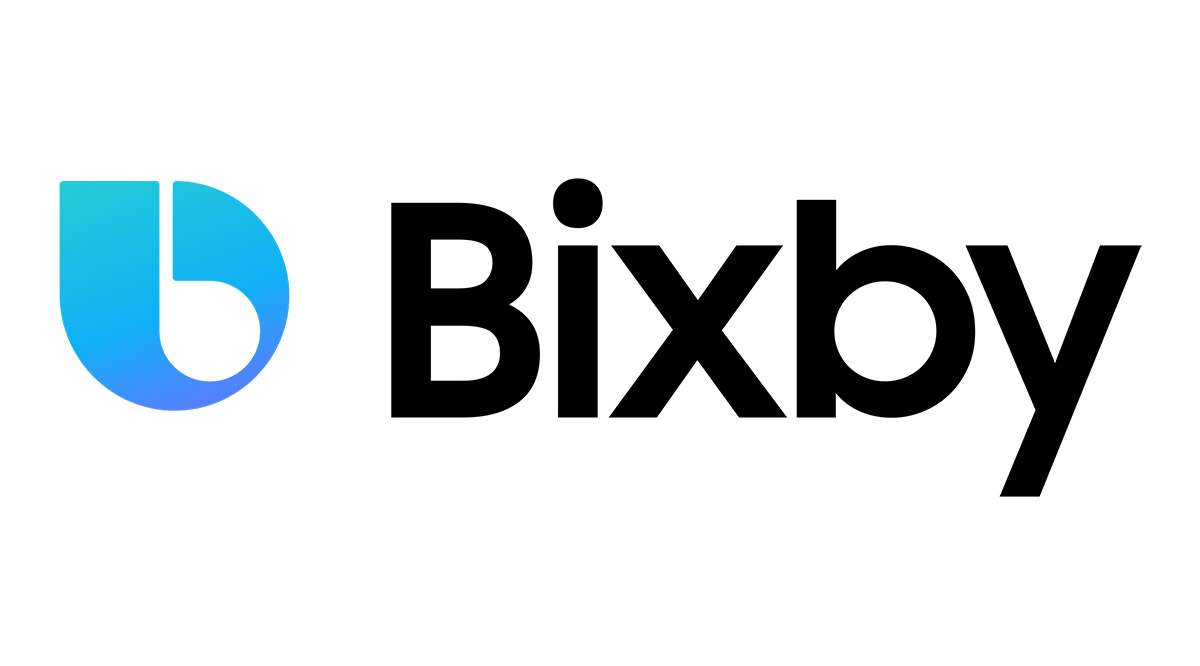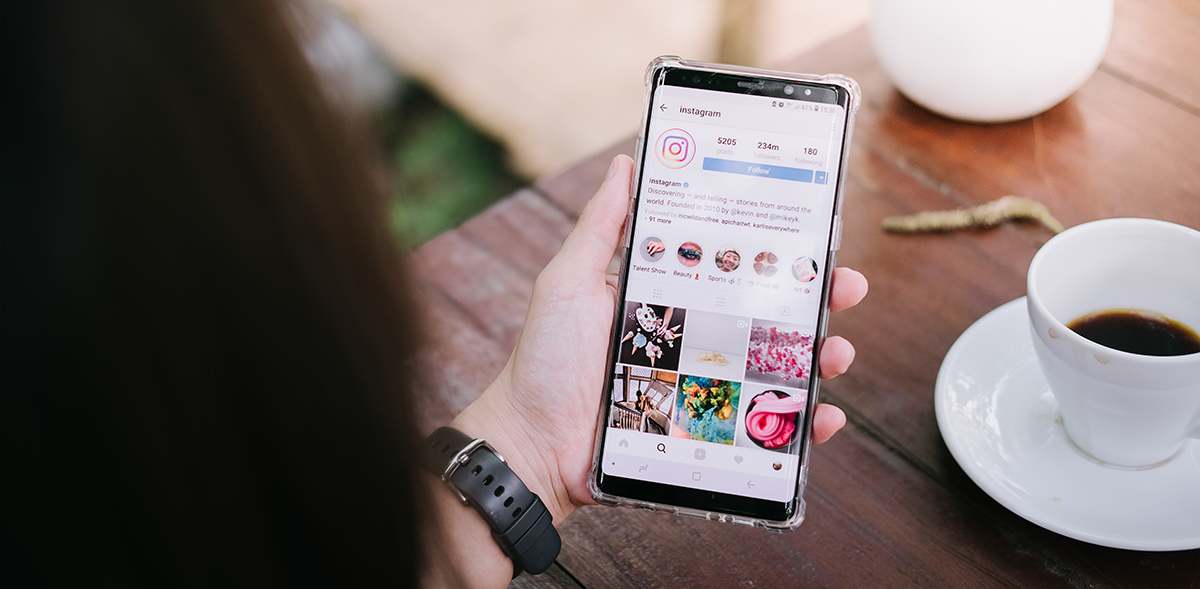
Как удалить историю поиска в Instagram
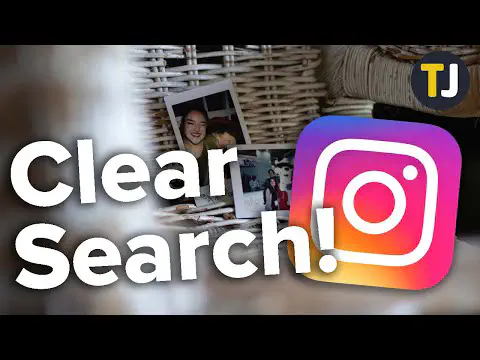
Watch this video on YouTube
Содержание
Instagram облегчает доступ к связанным поисковым запросам, сохраняя историю поиска при использовании функции Explore. Очистка истории поиска обновляет ваши поиски, позволяя вам обнаружить других людей, хэштеги или темы, которые могут вас заинтересовать. В этой статье мы расскажем вам о том, как удалить историю поиска в Instagram.
Удаление отдельных поисковых запросов
Instagram позволяет вам индивидуально удалять любые элементы или хэштеги, которые вы искали, из истории поиска. Это полезно, если вы хотите сохранить остальные поисковые запросы, так как это облегчает поиск связанных элементов в предлагаемых поисковых запросах. Для этого необходимо выполнить следующие действия:
- В Instagram перейдите на страницу своего профиля. Для этого нажмите на значок профиля в правом нижнем углу экрана

- Нажмите на значок меню в правом верхнем углу.
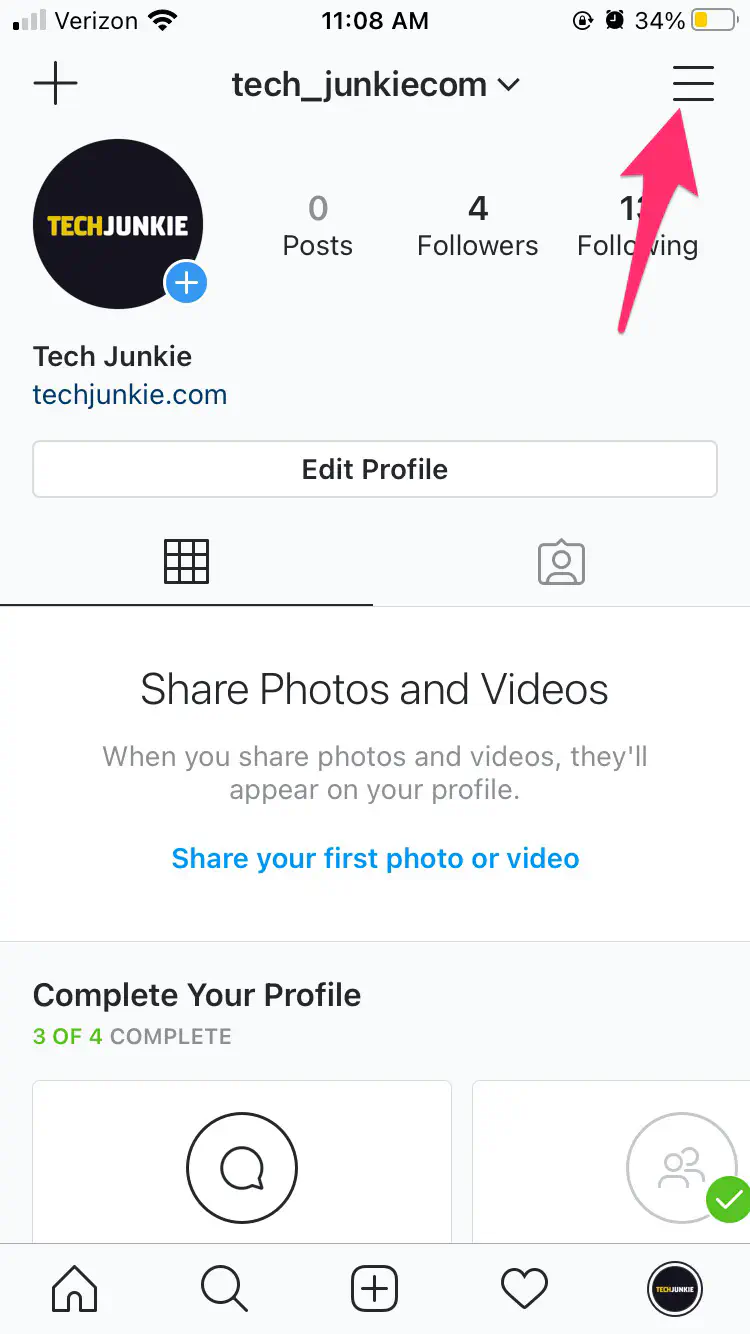
- Нажмите на Настройки .
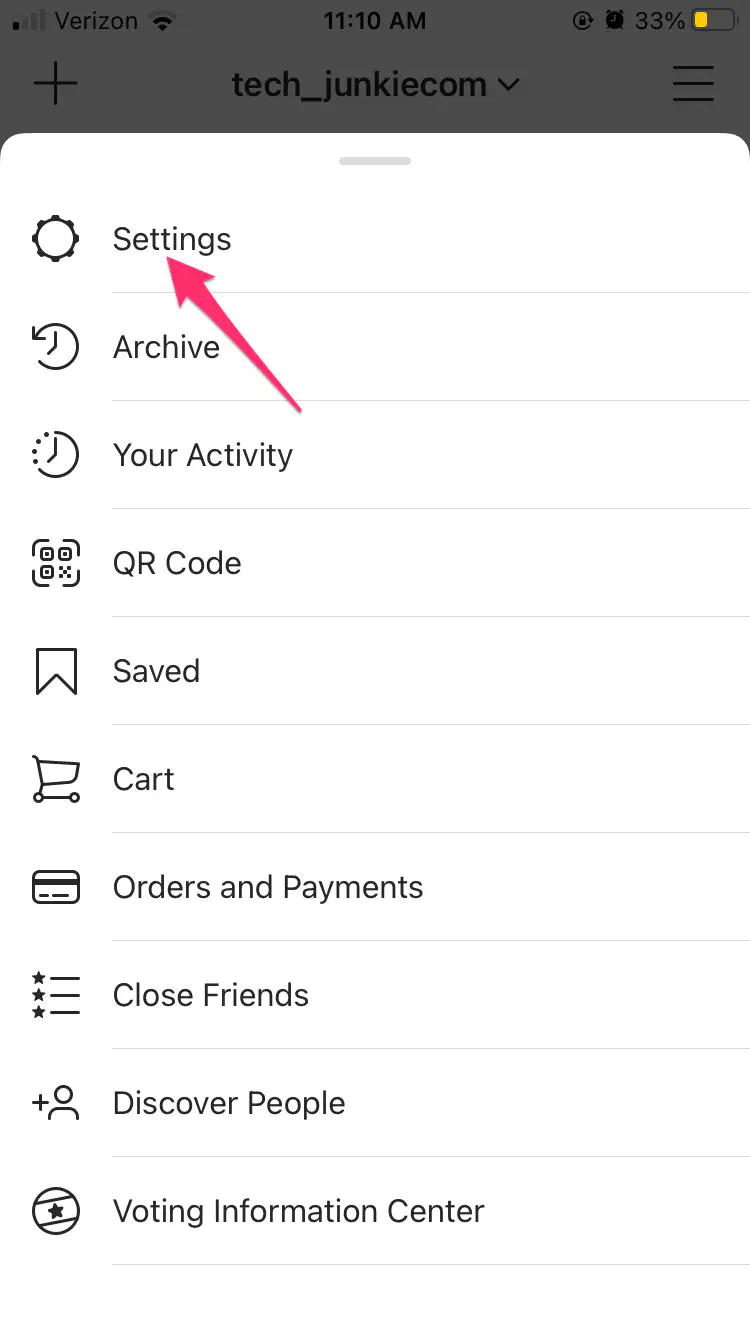
- Нажмите на Очистить историю поиска . Это позволит вам получить список всех элементов, которые вы недавно искали.
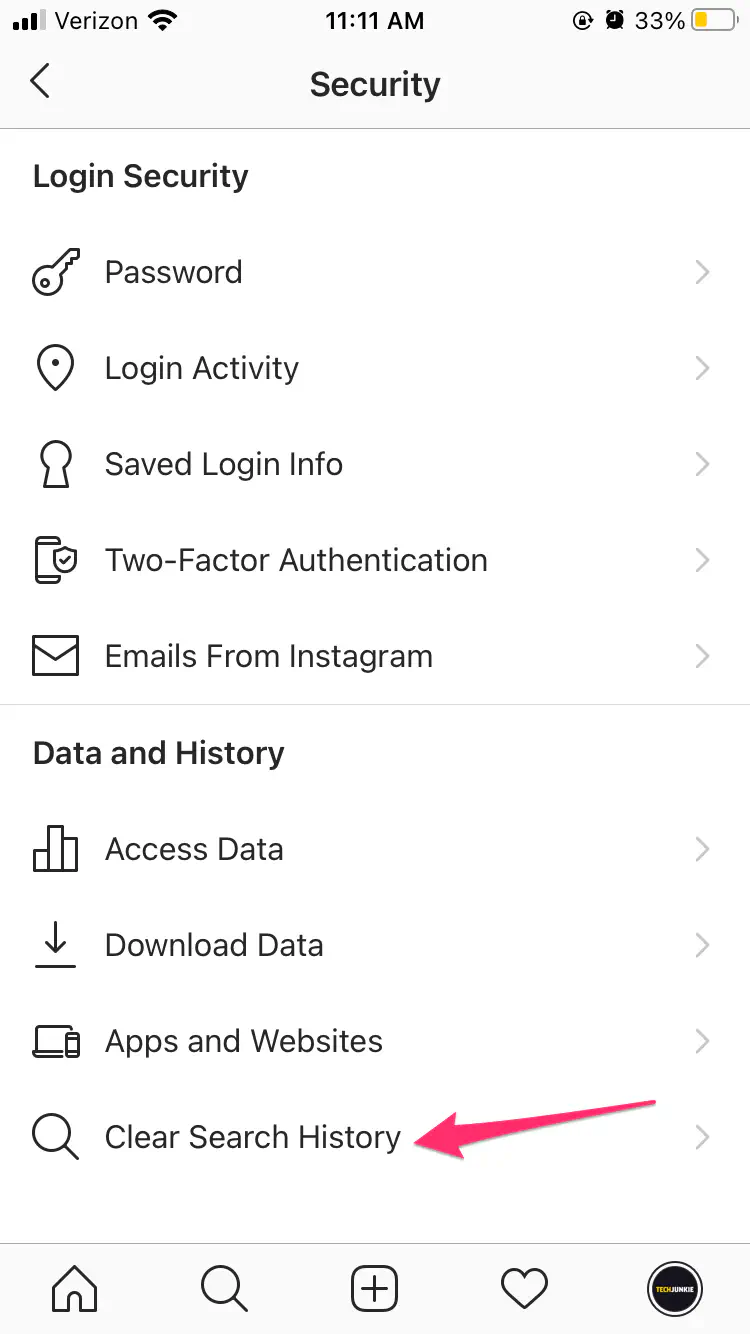
- Кроме того, вы можете получить доступ к отфильтрованному списку, коснувшись значка увеличительного стекла в нижней части экрана, а затем коснувшись строки поиска выше. Под строкой поиска отобразится список ваших последних поисков. Поиски можно разделить на категории: Топ, Аккаунты , Теги или Места .
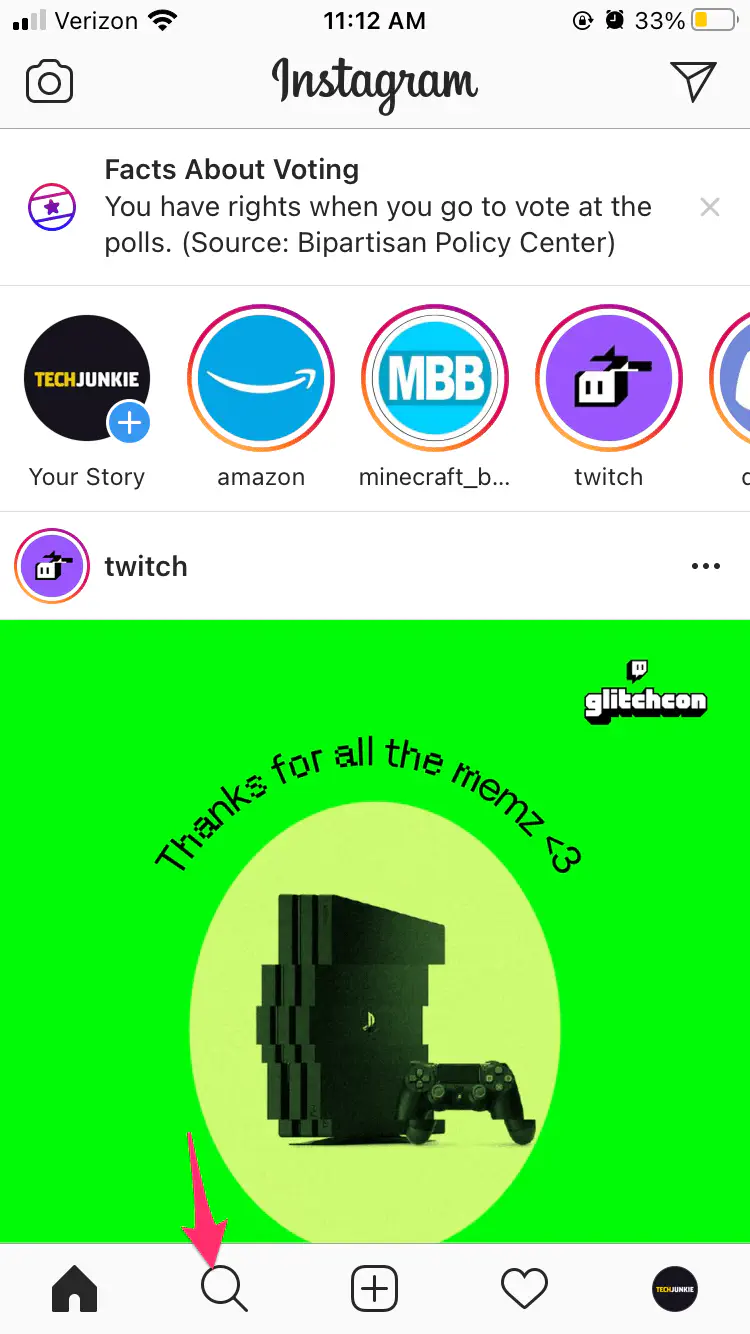
- Вы можете удалить отдельный поиск из списка, нажав на x справа от его названия.
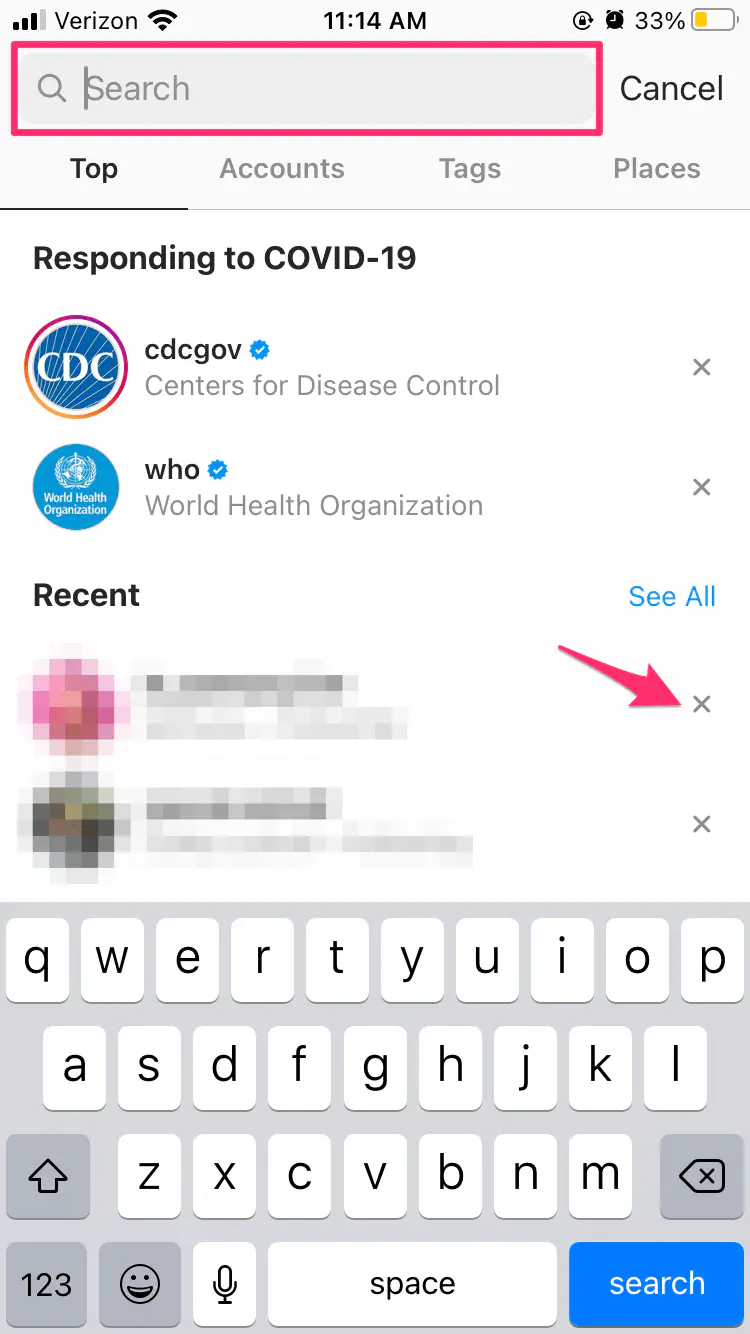
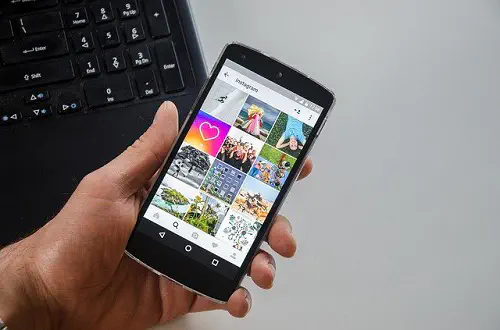
Очистка всей истории поиска
Если вы хотите удалить всю историю поиска, чтобы связанные с ней поиски были стерты, вы можете получить доступ к этой опции на вкладке Безопасность. Вы не можете получить доступ к настройкам с помощью ярлыка строки поиска, поэтому вам придется открыть вкладку настроек. Это делается следующим образом:
- Перейдите к меню Настройки на странице профиля и выберите Настройки .
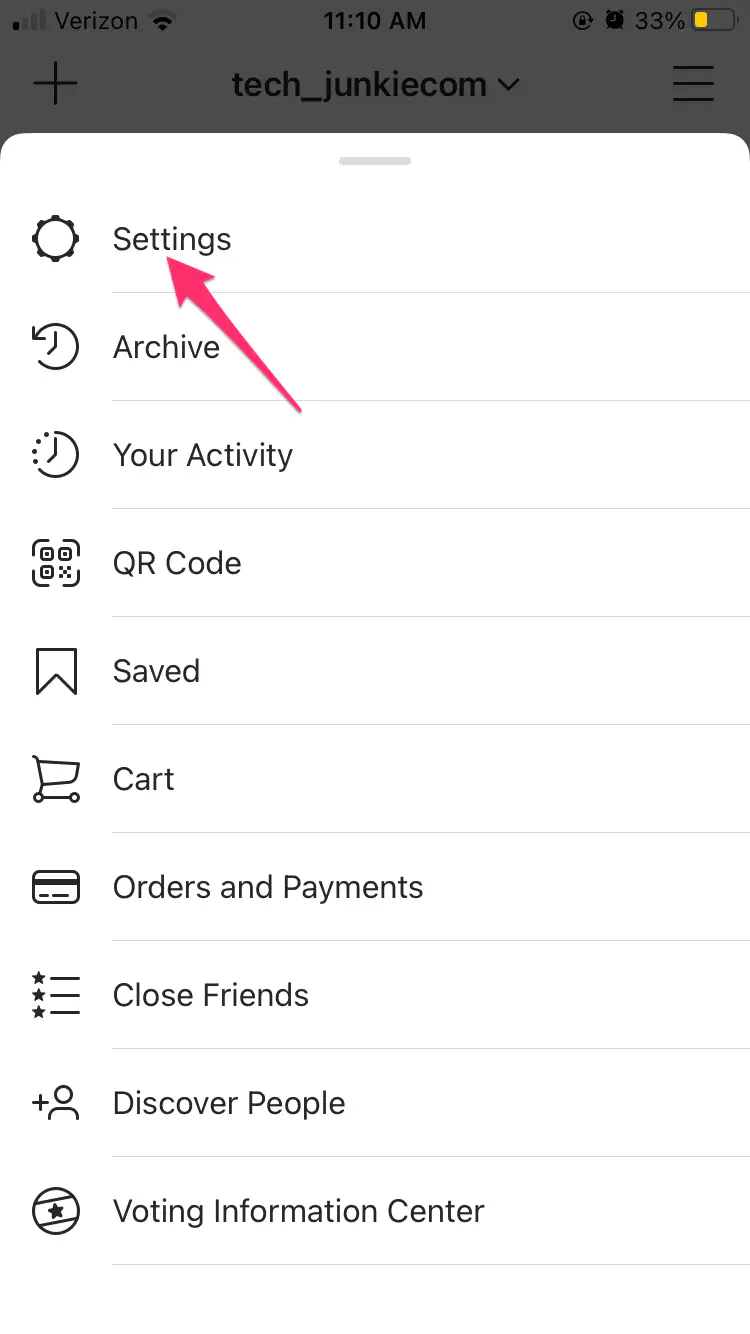
- Выберите Безопасность .
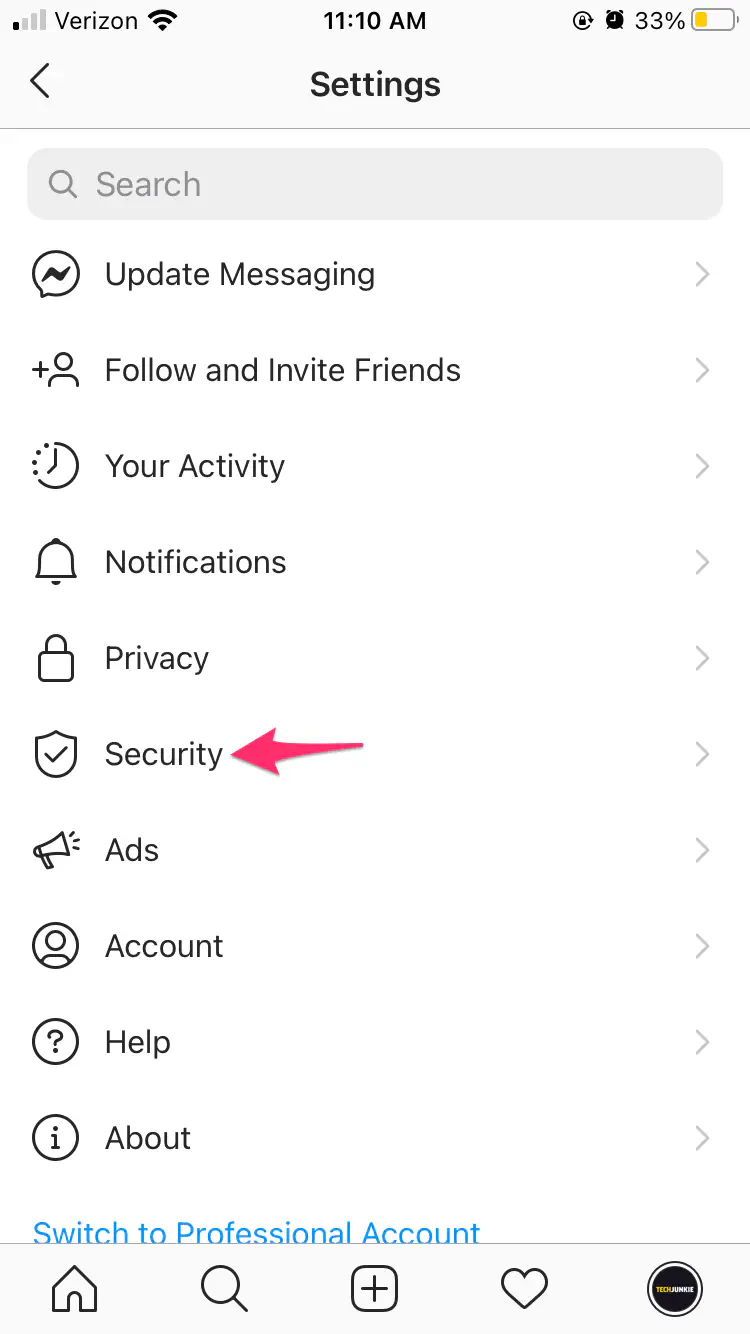
- Нажмите на Очистить историю поиска .
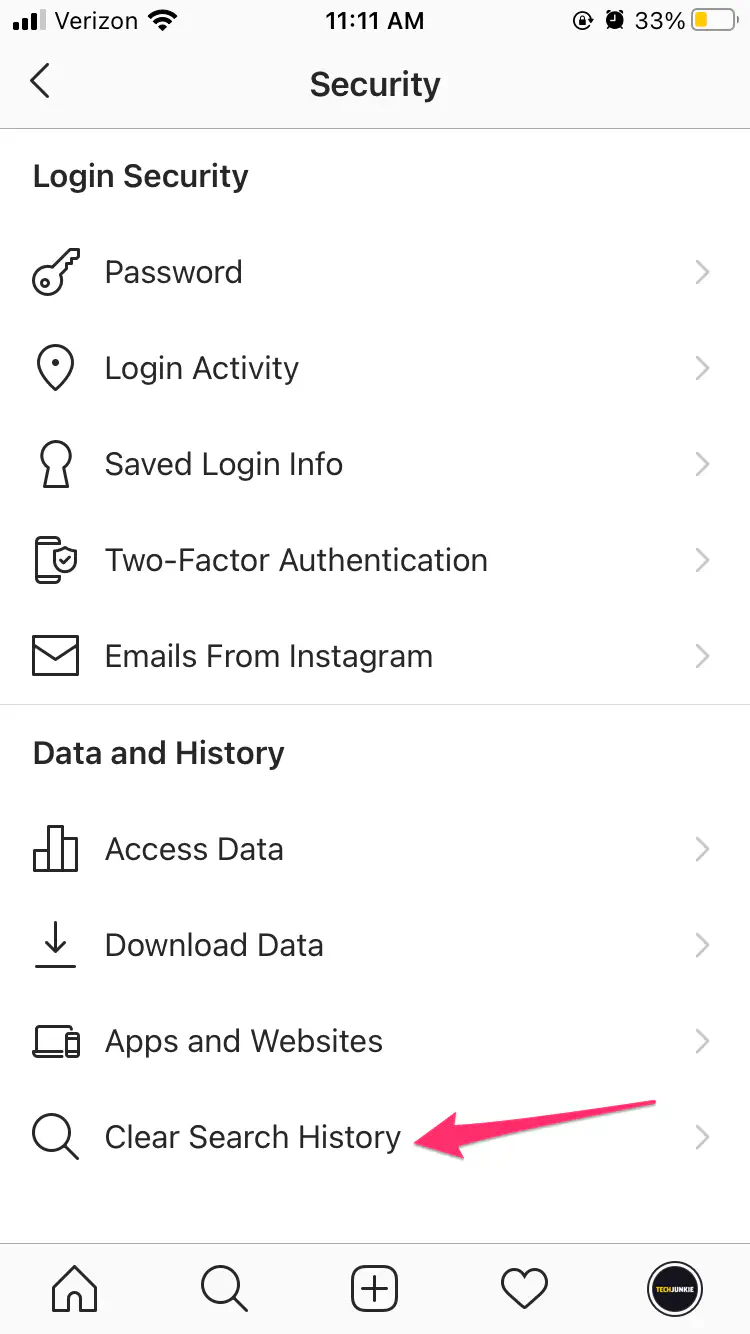
- Находясь в меню История поиска, нажмите на Очистить все .
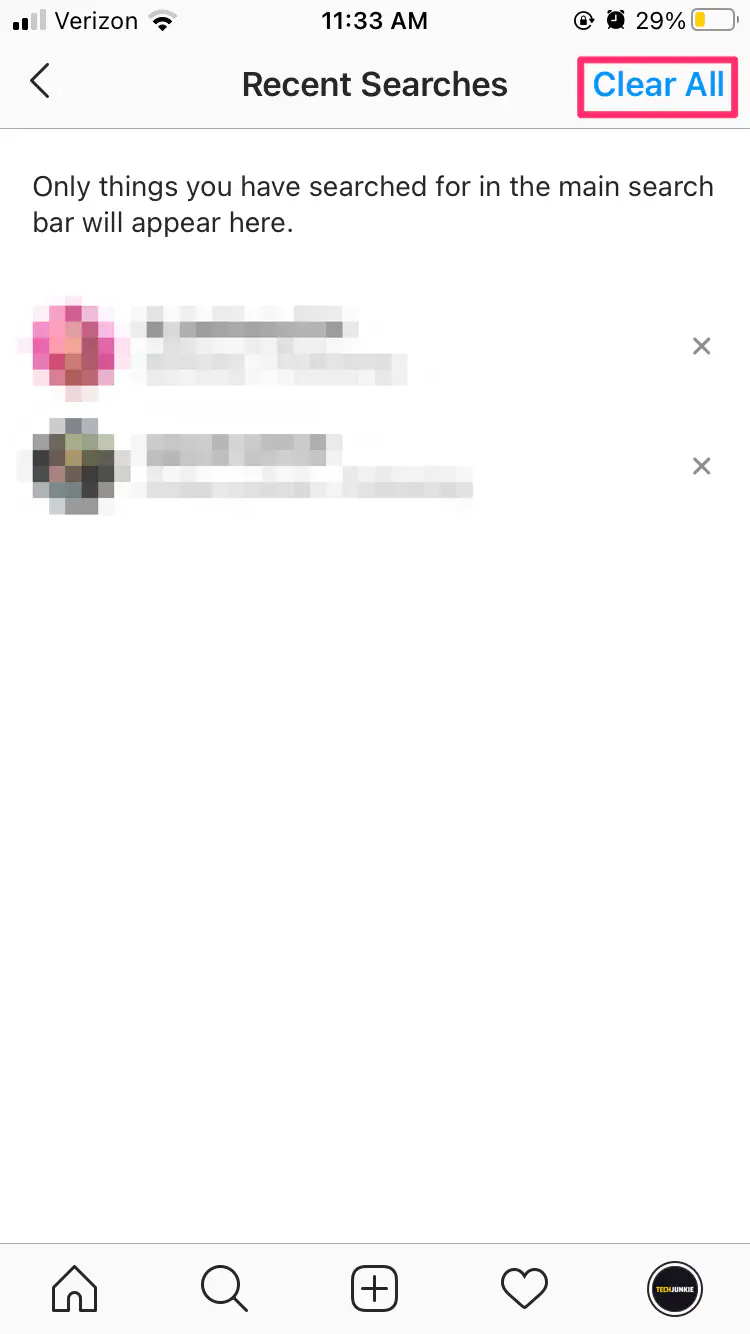
- У вас появится подсказка, предупреждающая, что вы не сможете отменить действие очистки. Если вас это устраивает, нажмите на Очистить все .
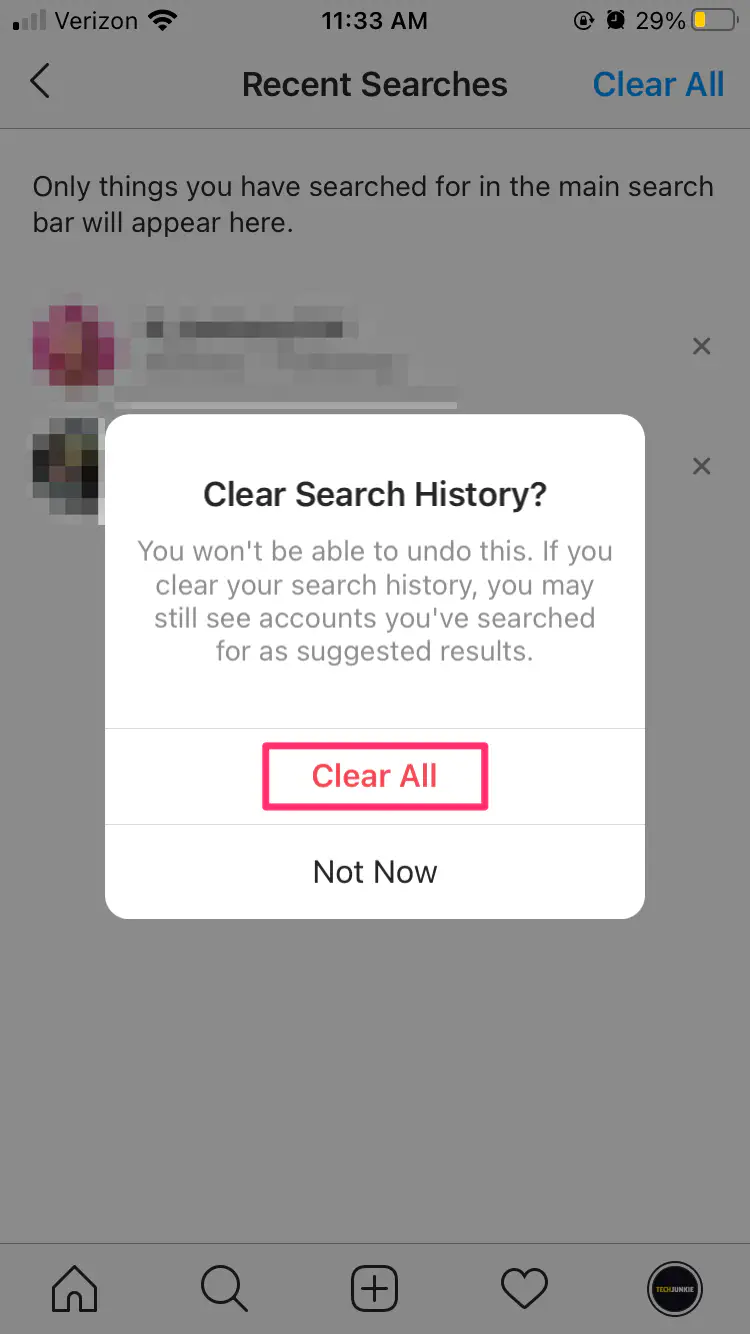
- Теперь вся история поиска должна быть стерта.
Обратите внимание, что некоторые из ваших старых поисков могут по-прежнему отображаться на странице недавнего поиска. Это происходит, если вы часто искали этот элемент. Вы можете удалить эти поисковые запросы по отдельности, выполнив действия, описанные в инструкции по удалению отдельных поисковых запросов.

Просмотреть удаленную историю поиска
Instagram сообщил, что удаление истории поиска нельзя отменить и что она будет удалена с вашего устройства. Однако это не обязательно так, и если вы хотите просмотреть свои старые поисковые запросы, возможно, существует способ восстановить их.
Это не гарантировано, поскольку некоторые из ваших поисковых запросов могли быть удалены до того, как Instagram смог создать резервную копию соответствующих данных. Но если у вас есть старые поисковые запросы, зайдя в меню «Доступ к данным», вы можете просмотреть их:
- Откройте меню профиля, нажав на значок профиля в правом нижнем углу экрана.
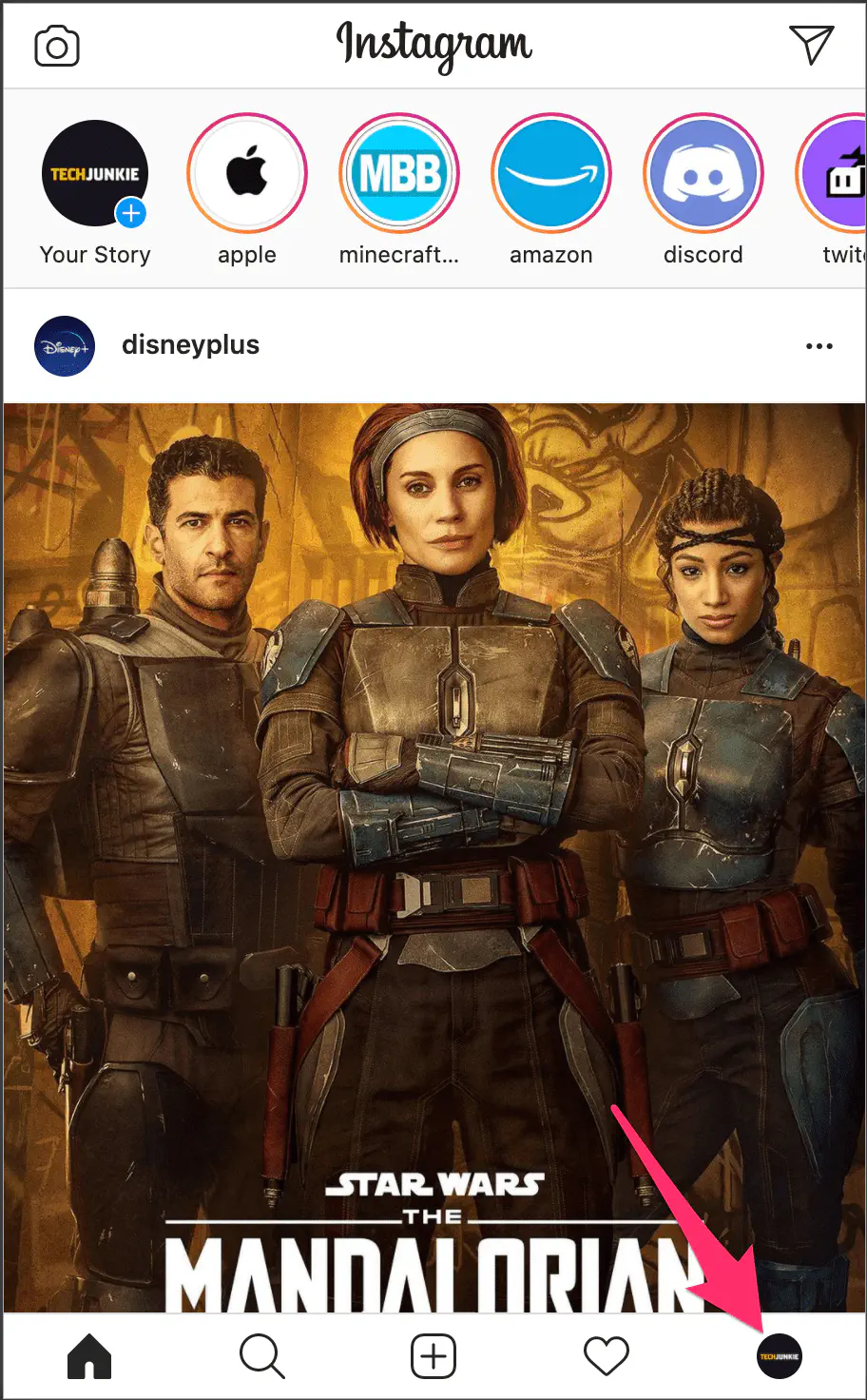
- Нажмите на значок меню в правом верхнем углу.
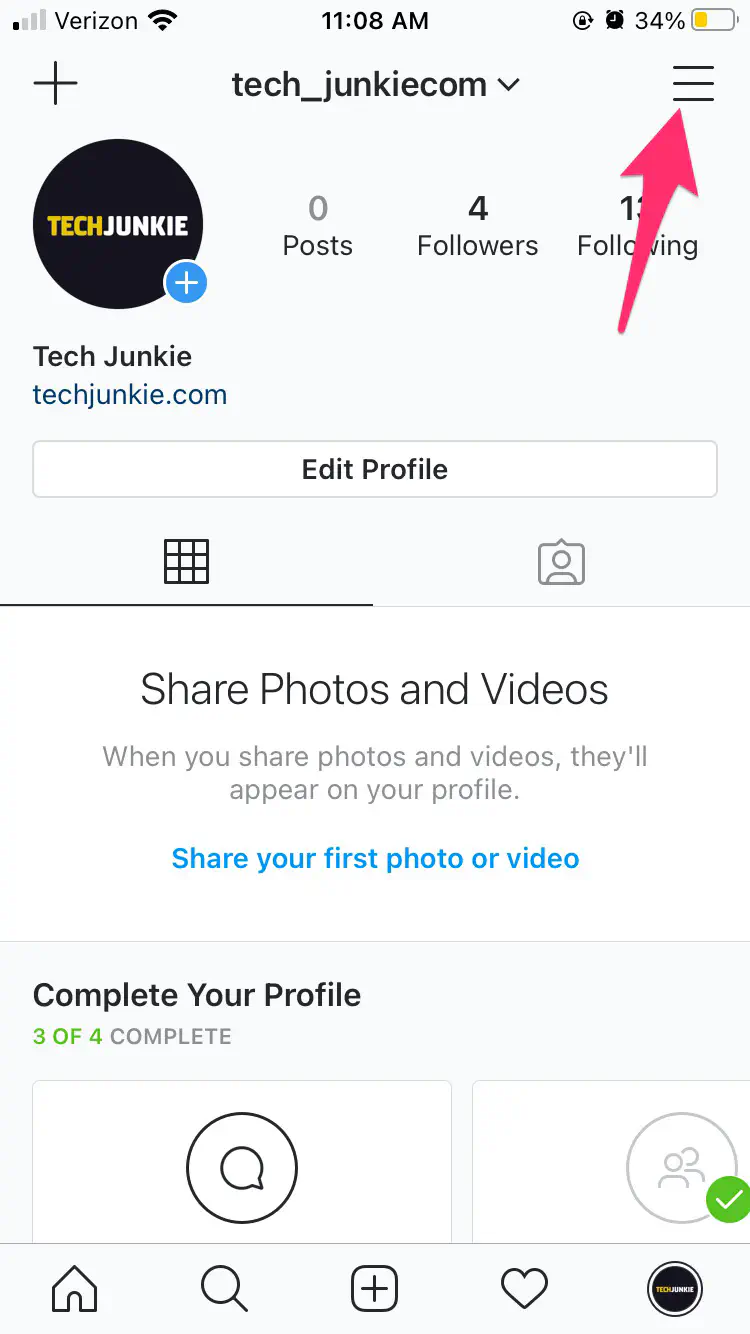
- Нажмите на Настройки .
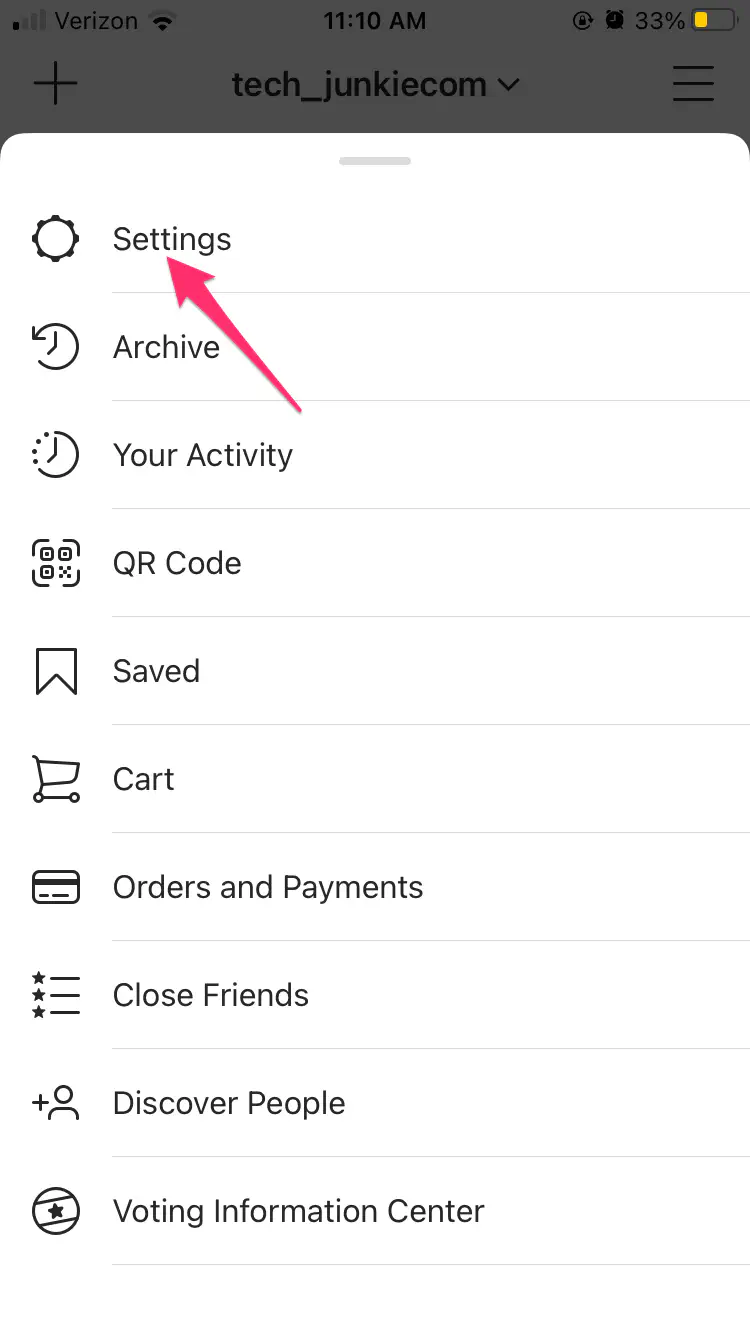
- Нажмите на Безопасность .
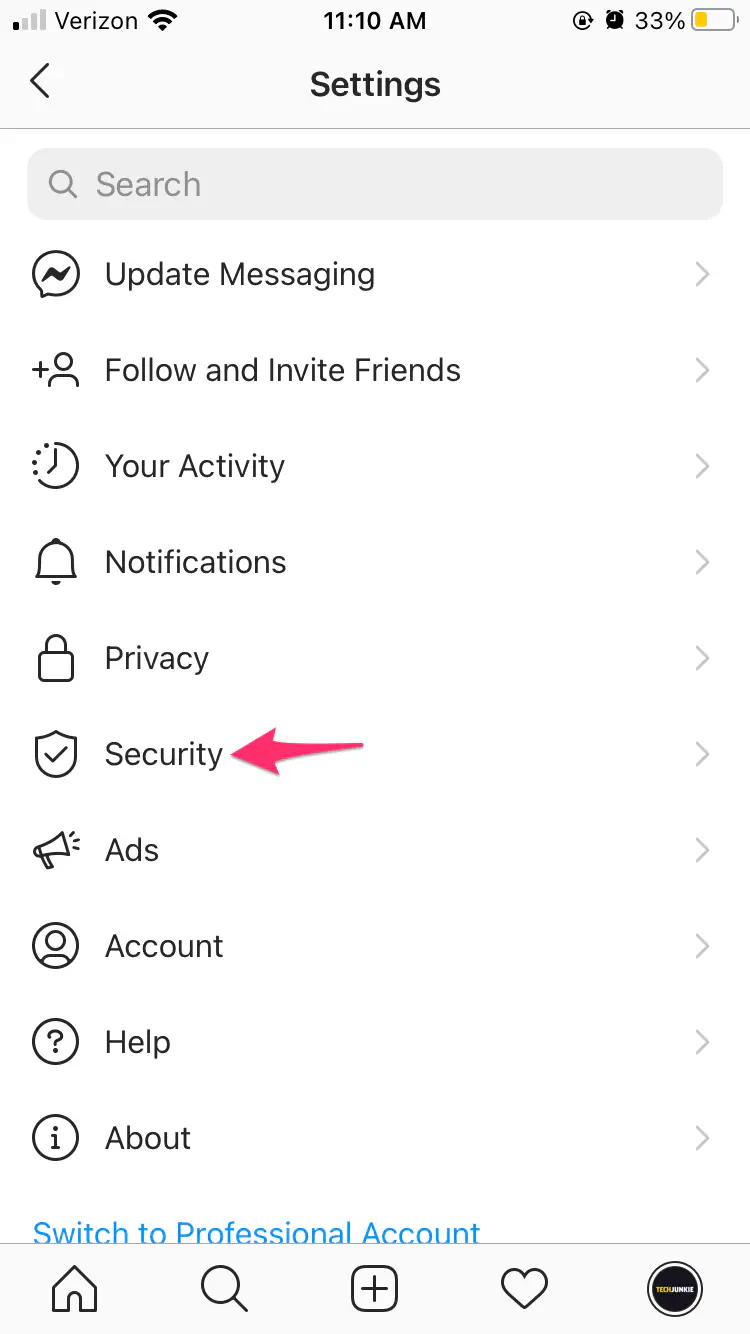
- В меню Безопасность нажмите на Доступ к данным .
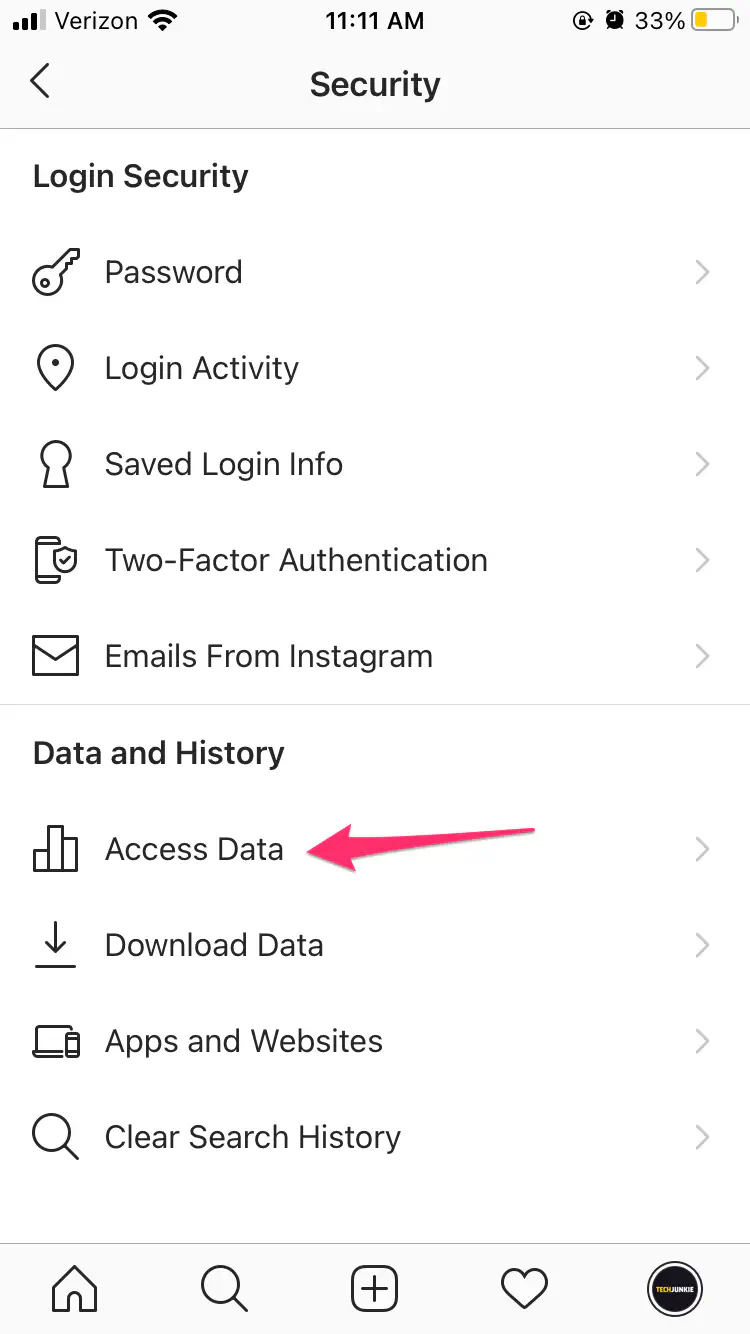
- Прокрутите вниз до Активности аккаунта и нажмите на Просмотреть все в разделе История поиска .
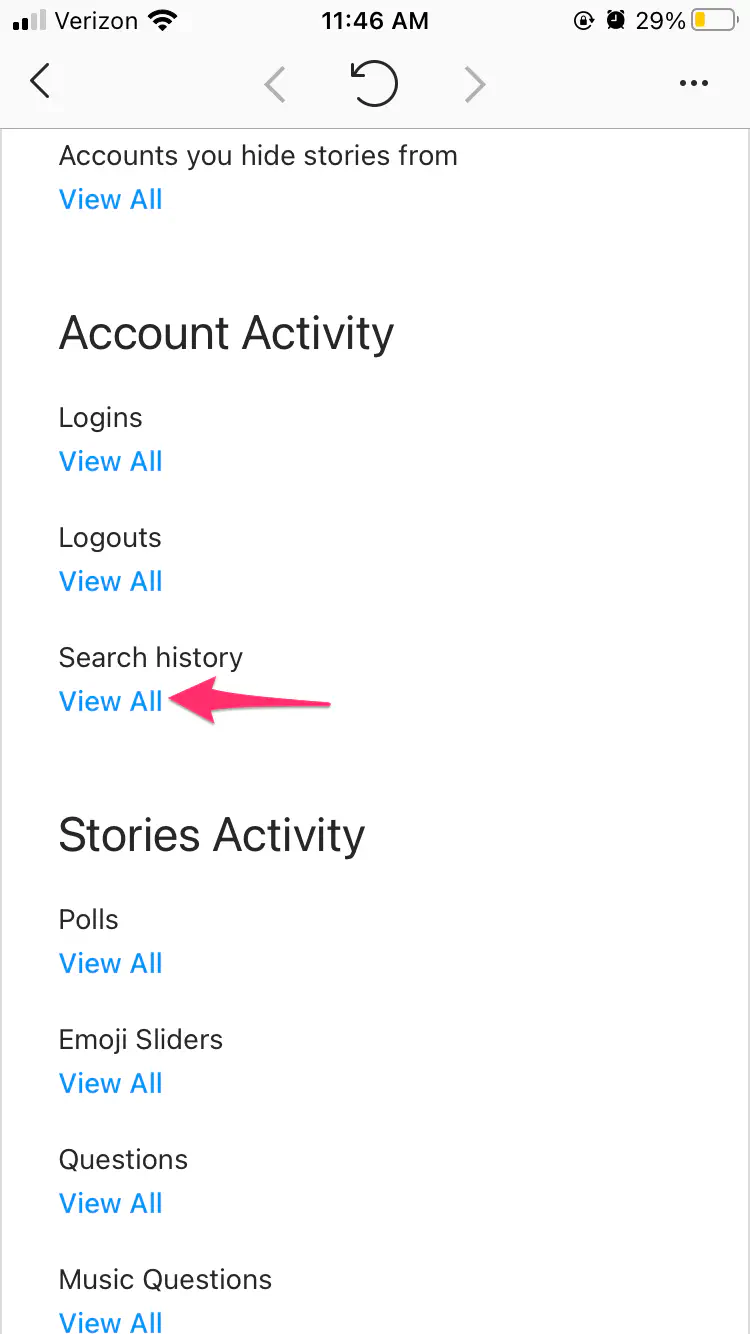
- Если у вас есть старые поисковые запросы, они должны быть сохранены здесь. Если вкладка пуста, значит, у Instagram не было возможности создать резервную копию этих данных.
- Вы также можете загрузить всю связанную информацию, которую собирает Instagram, нажав на Download Data на вкладке Security. Там убедитесь, что адрес электронной почты, на который вы хотите отправить данные, правильный, затем нажмите на Request Download .
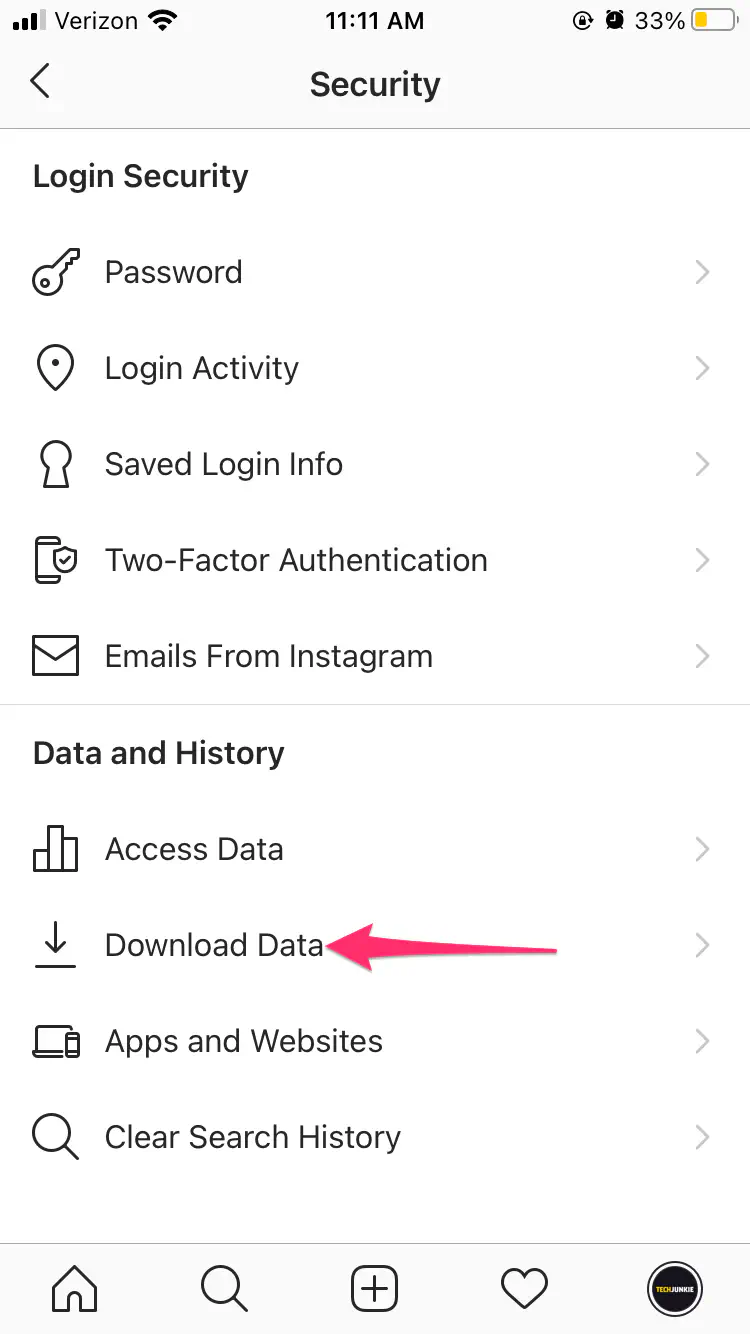
- После того, как письмо будет отправлено, скачайте zip-файл на свой компьютер.
- Отправленные файлы помечены как .json. Их можно открыть любой программой просмотра текста, например, Блокнотом или WordPad.
- Отсюда вы можете просмотреть все данные вашего Instagram.
Открытие новых результатов
Несмотря на то, что старые данные истории поиска чрезвычайно полезны для возвращения к старым темам, которые вы часто посещаете, они могут ограничить ваши новые поиски. Если вы хотите открыть для себя что-то новое, удаление истории поиска — отличный способ обеспечить получение новых и свежих результатов.
Знаете ли вы другие способы удаления истории поиска в Instagram? Поделитесь своими мыслями в разделе комментариев ниже.
YouTube видео: Как удалить историю поиска в Instagram
Вопросы и ответы по теме: “Как удалить историю поиска в Instagram”
Как убрать Рекомендуемые результаты поиска в Инстаграм?
**Отключение рекомендаций аккаунтов для профиля **Instagram****1. Нажмите на свое фото в правом нижнем углу экрана, чтобы перейти в профиль. 2. Нажмите Редактировать профиль. 3. Снимите флажок рядом с пунктом Показывать рекомендации аккаунтов в профиле и нажмите Отправить.
Как удалить историю поисковых запросов?
Как удалить историю **поиска**1. На телефоне или планшете Android откройте приложение Google . 2. В правом верхнем углу экрана нажмите на значок профиля История поиска. 3. Выберите данные, которые хотите удалить. Доступны следующие варианты: Все время. Над историей нажмите Удалить Удалить все. Определенный период.
Как удалить то что смотрел историю?
Чтобы удалить просмотренные страницы в браузере Google Chrome (мобильная версия), откройте приложение и тапните по трём точках, находящимся в правом верхнем углу. Выберите в выплывающем меню пункт «История». Далее нужно нажать на расположенную над списком посещений кнопку «Очистить историю».
Как очистить историю в истории?
- Откройте браузер Chrome на компьютере.
- В правом верхнем углу окна нажмите на значок “Ещё” .
- Выберите История
- В левой части страницы нажмите Очистить историю.
- Укажите, данные за какой срок вы хотите удалить.
- Укажите, что именно нужно удалить из Chrome: установите флажок напротив пункта История браузера и других.
Как очистить Инстаграм?
Как очистить кэш Instagram на Android1. Откро йте приложение «Настройки» и нажмите «Хранилище». Меню настроек на телефоне Android. 2. Выберите «Другие приложения», затем найдите Instagram в списке приложений и коснитесь его. Список приложений на Android. Инстаграм выделен. 3. Коснитесь параметра «Очистить кэш».
Почему люди появляются в рекомендациях в инстаграме?
Сюда попадает все, что может понравиться пользователю: популярные посты определенной тематики; публикации, схожие с теми, которые вы лайкали, комментировали и отправляли; посты с лайками кого-то из ваших подписок.